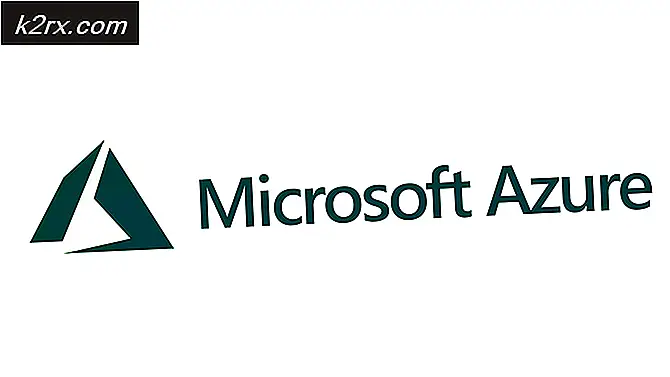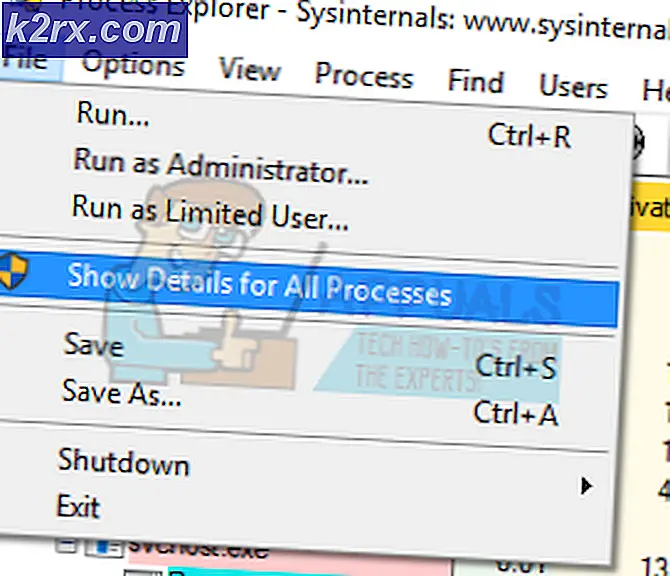Dağıtılmış Bağlantı Takibi İstemcisi Nasıl Devre Dışı Bırakılır
Harici sabit sürücüler ve diğer cihazlar kişisel dosyalarımızı paylaşma veya yedekleme oluşturma konusunda harika bir yol sağlar. Harici disklerinizi bilgisayara bağladığınızda, simge tepsinizde güvenli bir kaldırma seçeneği (sağ alt köşe) fark etmiş olabilirsiniz. Bu seçeneğin amacı, sürücünüzün verilerine erişen bir uygulama olup olmadığını kontrol etmektir. Bir uygulama hala harici sürücünüze açık bir tanıtıcıya sahipse, Windows sürücüyü çıkarmadan önce size bir uyarı verecektir. Tüm bunlar sadece verilerinizin güvenli olduğundan emin olmak içindir. Genellikle, güvenli bir şekilde USB seçeneğini kaldırırken bu mesajı alırsanız, tüm uygulamaları kapatabilir ve sürücünüzü güvenli bir şekilde çıkarmanıza izin verebilirsiniz. Ancak, bazı durumlarda uyarı mesajını görmeye devam edersiniz ve Windows harici sürücünüzü çıkarmanıza izin vermez. Bu, bu durumda yapabileceğiniz bir şey olmayacağından oldukça sorunlu olabilir. Windows uyarısını yok sayabilirsin, ancak veri kaybı için büyük bir şansın olacak.
Bu sorun, Dağıtılmış Bağlantı İzleme İstemcisi adlı bir hizmetten kaynaklanır. Bu hizmet, gizli System Volume Information Klasörünün yanı sıra tracking.log dosyasına açık bir tanıtıcıyı tutar. Bu hizmet, tanıtıcıyı harici sürücünüzle açık tuttuğundan, harici sürücünüzü güvenle kaldıramayacaksınız.
Yöntem 1: Dağıtılmış bağlantı izleme istemcisini devre dışı bırak
Bu sorun için en yaygın çözüm, bu soruna neden olan hizmeti devre dışı bırakmaktır. Dağıtılmış Bağlantı Takibi İstemcisi hizmetini devre dışı bırakmak için aşağıdaki adımları izleyin.
Not: Aşağıda verilen adımları izlemeden önce, sistem hizmetlerinin bir sebepten dolayı olduğunu unutmayın. Sistem hizmetini devre dışı bırakmak, devre dışı bırakma anında veya daha sonra ciddi sorunlara neden olabilir. Bir hizmetin çoğu, bildiğimizden ya da belgelerin söylediklerinden daha fazlasını yapar. Bu nedenle, bu hizmeti riske atmayın. Bu hizmetin sorumluluklarının ne olduğunu bilmek istiyorsanız o zaman bu yöntemin sonunda bunu ele aldık.
- Windows tuşunu basılı tutun ve R tuşuna basın.
- Services.msc yazın ve Enter'a basın
- Distributed Link Tracking Client adlı servisi bulun ve çift tıklayın.
- Başlangıç Türü'ndeki açılır menüden Devre Dışı'yı seçin.
- Servis durumu çalışıyorsa Durdur'u tıklayın.
- Uygula'ya tıklayın, ardından tamam'ı seçin
Yukarıda verilen adımla işiniz bittiğinde probleminiz çözülmelidir.
Dağıtılmış Bağlantı Takibi Müşterisi ne yapar?
Bu servisin yapacağı birkaç şey var. Ancak, daha önce de belirtildiği gibi, bunlar bu hizmetin sorumluluklarının tam listesi olmayabilir.
Bu hizmetin ana sorumluluğu, bilgisayarınız içinde veya bir etki alanında NTFS dosyaları ile bağlantıları korumaktır. Sadece bu servisin orijinal dosyaları ve kısayollarını takip ettiği anlamına gelir. Örneğin, orijinal dosyanızı daha yeni bir yola taşırsanız, bu hizmet kısayolun yolunu da güncelleyecektir. Bu şekilde bağlantı kopmaz ve her şey çalışmaya devam eder. Diğer taraftan, bu hizmeti devre dışı bırakırsanız, özgün dosyaları taşımak, dosya kısayollarınızı kesebilir. Yani, bununla da uğraşmak zorunda kalacaksın.
Bunun için kullanıldığı başka bir şey de AVG anti-virüs uygulamasıdır. Bu uygulama, dosyaları ve klasörleri taramak için Dağıtılmış Bağlantı Takibi İstemcisi hizmetini kullanır. Dolayısıyla, AVG anti-virüs uygulamanız varsa, bu servisi devre dışı bırakmayı tekrar gözden geçirin.
Yöntem 2: Windows Update
Dağıtılmış Bağlantı Takibi İstemcisi hizmetini devre dışı bırakma riskini almak istemiyorsanız, Windows Güncellemeleri için bekleyebilirsiniz. Veya Windows'u güncellemediyseniz, sisteminizi güncellemediyseniz en son Windows Güncellemelerini yükleyin. Birçok kullanıcı, Windows Update'ten sonra bu sorunun çözüldüğünü fark etti.
Bu yüzden, henüz yapmadıysanız sisteminize en son Windows Güncellemelerini yükleyin.
PRO TIP: Sorun bilgisayarınız veya dizüstü bilgisayar / dizüstü bilgisayar ile yapılmışsa, depoları tarayabilen ve bozuk ve eksik dosyaları değiştirebilen Reimage Plus Yazılımı'nı kullanmayı denemeniz gerekir. Bu, çoğu durumda, sorunun sistem bozulmasından kaynaklandığı yerlerde çalışır. Reimage Plus'ı tıklayarak buraya tıklayarak indirebilirsiniz.